FTP signifie File Transfer Protocol utilisé pour partager des fichiers/dossiers d'un serveur à un autre serveur. Il utilise le modèle Client/Serveur. Une fois que le client FTP envoie la requête sur le serveur FTP, le démon FTP du serveur établira une connexion entre les deux systèmes. Vous pouvez accéder aux fichiers hébergés sur votre serveur à l'aide de FTP. Il est toujours recommandé de définir l'authentification pour FTP au lieu d'Anonyme. Voici les étapes pour installer FTP sur Ubuntu 18.04
- Installez le FTP à l'aide de la commande ci-dessous.
# sudo apt-get install vsftpd
- Nous allons définir local_enable=YES pour permettre aux utilisateurs locaux de se connecter au serveur FTP. Par défaut, il devrait être activé.
# sudo nano /etc/vsftpd.conf
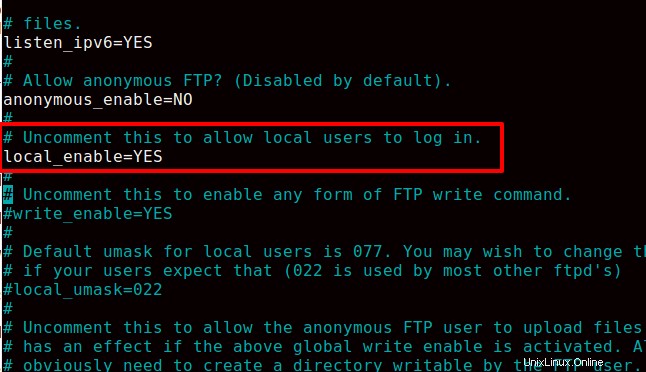
- Pour fournir une autorisation d'écriture, nous allons décommenter la ligne ci-dessous.
# write_enable=YES
- Effectuez les modifications ci-dessous pour les paramètres de chroot.
user_sub_token=$USER chroot_local_user=YES chroot_list_enable=YES

- À l'intérieur de # (la valeur par défaut suit), définissez les paramètres de "chroot" par défaut. Si l'une de ces lignes n'existe pas, vous pouvez l'ajouter comme ci-dessous.
chroot_list_file=/etc/vsftpd.chroot_list local_root=/home/$USER/Public_html allow_writeable_chroot=YES
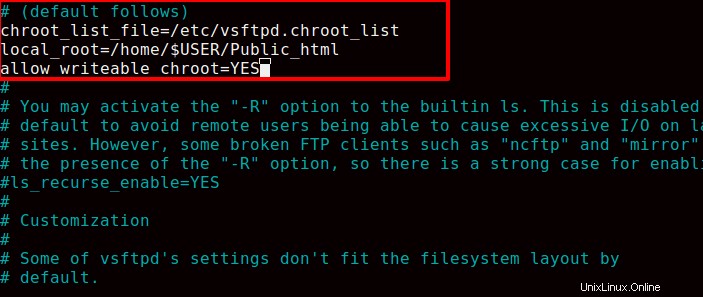
- Activez l'option "-R" en décommentant la ligne ci-dessous.
# ls_recurse_enable=YES
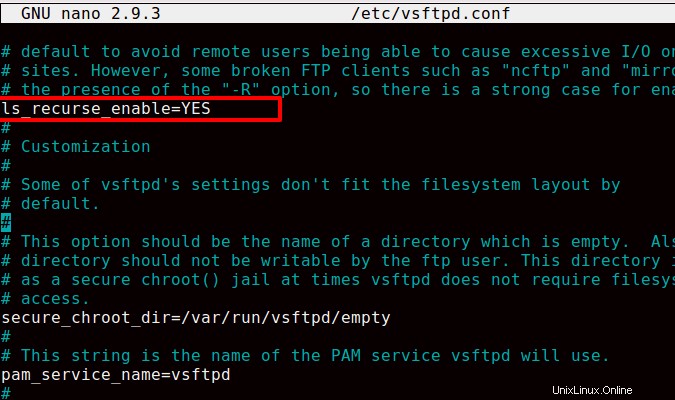
- Enregistrez et quittez le fichier vsftpd.conf.
- Maintenant, nous allons ajouter les utilisateurs au fichier vsftpd.chroot_list pour accéder à leurs répertoires personnels sur le serveur. Ici, nous avons créé un utilisateur de test et l'avons ajouté dans le fichier vsftpd.chroot_list. Veuillez noter que seuls les utilisateurs ajoutés dans la vsftpd.chroot_list pourront se connecter à ce serveur.
# sudo nano /etc/vsftpd.chroot_list
- Redémarrer le vsftpd
# sudo systemctl restart vsftpd
- Obtenez l'adresse IP de votre serveur avec la commande ifconfig et accédez au FTP avec le port 21.
- Accédez au FTP en utilisant le nom d'utilisateur et le mot de passe du même utilisateur à partir d'un client FTP local comme FileZila.